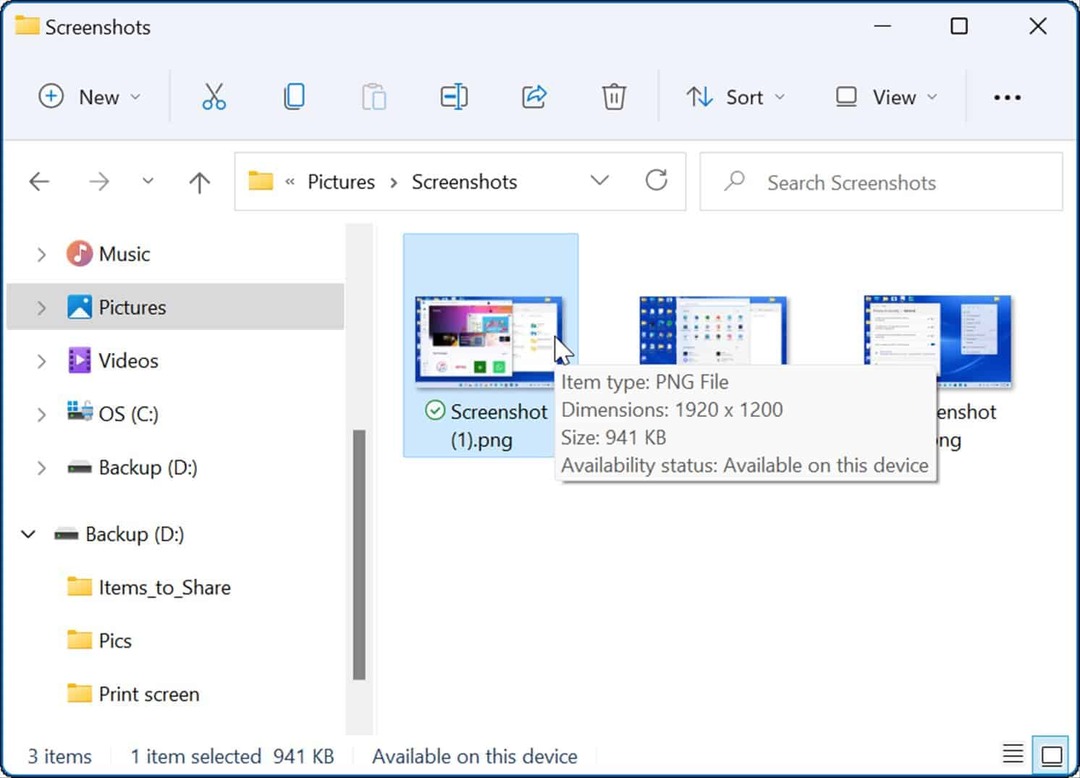Kā iegūt Ubuntu bloķēšanas ekrānu Android ierīcē
Android / / March 18, 2020
Ja jums patīk Ubuntu Touch Android bloķēšanas ekrāna izskats, bet nevēlaties instalēt izstrādātāja priekšskatījumu, varat to iegūt, izmantojot šo viegli lietojamo lietotni.
Patīk Ubuntu Touch Android bloķēšanas ekrāna izskats, bet nevēlaties to instalēt izstrādātāja priekšskatījums? Izmantojot šo ērti lietojamo lietotni, varat to izmantot savā Android ierīcē.
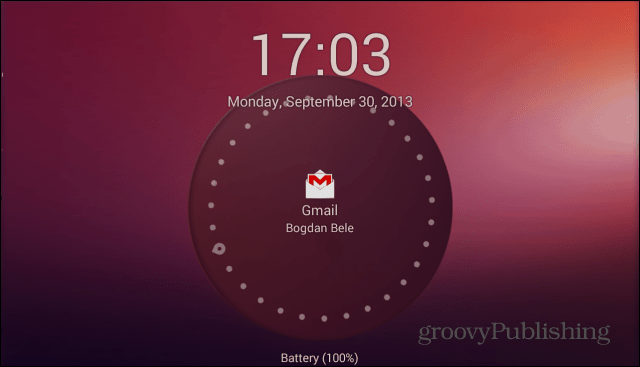
Ubuntu stils
Lai Android ierīcē iegūtu šo rievojošo bloķēšanas ekrānu, vispirms instalējiet lietotni Ubuntu Lockscreen. To var izdarīt bez maksas, sākot no plkst Google Play veikalā. Tas tiek instalēts tāpat kā jebkura cita lietotne.
Kad tas ir instalēts, palaidiet to. Jums tiks lūgts iestatīt to kā noklusējuma palaidēju. Neaizmirstiet pārliecināties, ka tas vienmēr ir noklusējuma palaidējs, pretējā gadījumā bloķēšanas ekrāns nedarbosies.
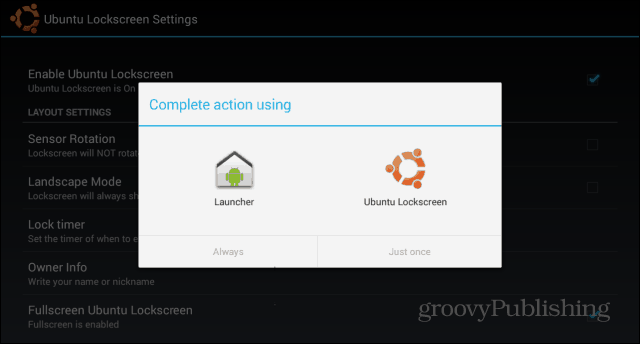
Tad jūs pamanīsit, ka, bloķējot ierīci, tiek parādīts skaists Ubuntu stila bloķēšanas ekrāns. Tiklīdz velciet ar pirkstu no labās uz kreiso, ierīce tiks atbloķēta. Ja vien jums nav kāda no Android ekrāna bloķēšanas metodes
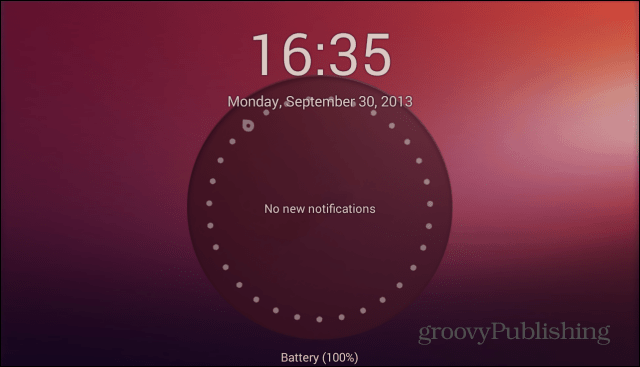
Tāpēc es iesaku to atspējot un izmantot pašu Ubuntu Lockscreen drošības pasākumus. Lai to izdarītu, ierīces lietotņu sarakstā noklikšķiniet uz ikonas Ubuntu Lockscreen.
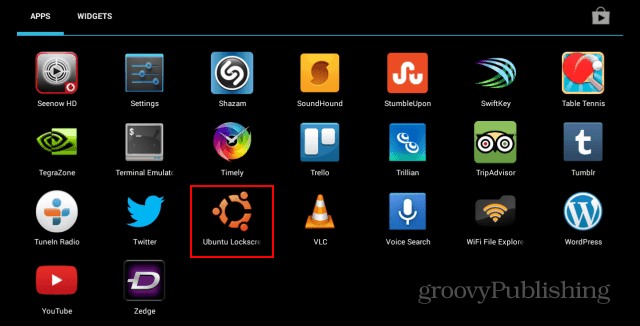
Atvērtajā iestatījumu izvēlnē ritiniet uz leju līdz Drošība.
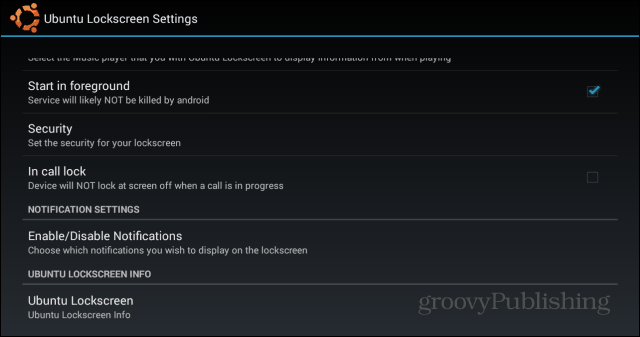
Pēc tam iespējojiet drošības ekrānu un iestatiet vajadzīgo - ir pieejams gan PIN, gan parole.
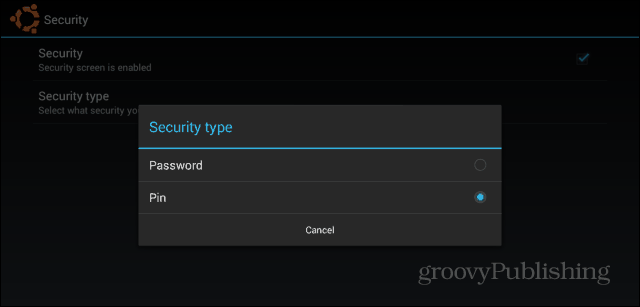
Kad tas ir iespējots, bloķējiet planšetdatoru un divreiz ievadiet paroli vai PIN. Pēc tam ievadiet to trešo reizi, lai atbloķētu ierīci. Pēc tam jums būs jāievada kods vai vārds, kuru iestatījāt, lai atbloķētu tālruni vai planšetdatoru.
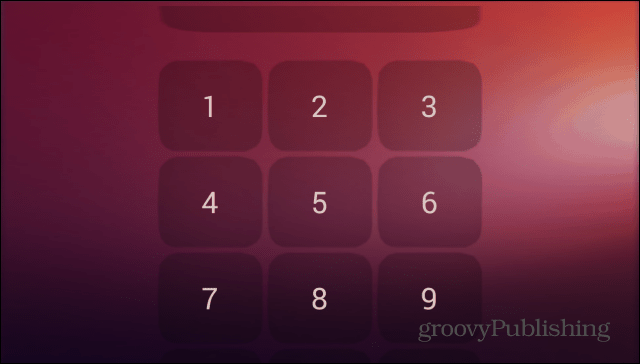
Tomēr lietotne nav tikai jauki izskatāms bloķēšanas ekrāns. Tas var parādīt paziņojumus līdzīgi kā Dinamiskie paziņojumi, kurus es šeit pārskatīju. Lai Ubuntu Lockscreen spētu parādīt minētos paziņojumus, tajā pašā iestatījumu izvēlnē dodieties uz Iespējot / atspējot paziņojumus.
Jums tiks lūgts atvērt sistēmas iestatījumus. Kad esat tur, pārliecinieties, vai Ubuntu Lockscreen ir ieslēgts piekļuves pakalpojums.
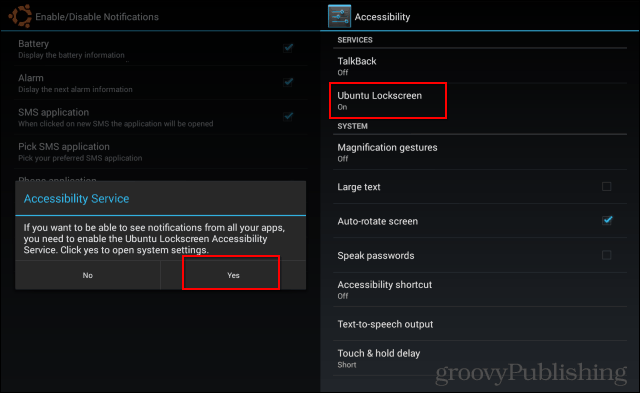
Tā pati izvēlne Paziņojumi ļauj jums pielāgot vienumus, kas parādās uz Ubuntu Lockscreen. Varbūt jūs nevēlaties, lai tur parādās visi neatbildētie zvani vai teksti.
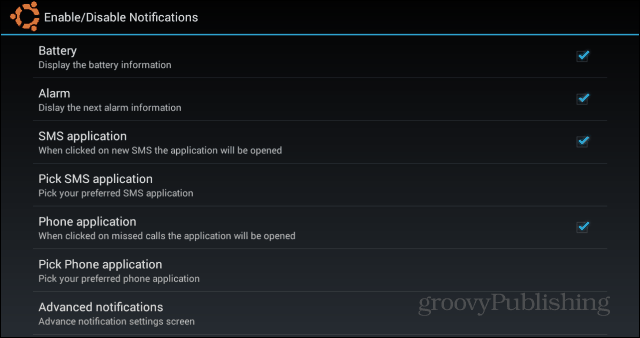
Ja jums ir noteikts atļauto lietotņu saraksts, noklikšķiniet uz Papildu paziņojumi. Tiks parādīts viss ierīcē instalēto lietotņu saraksts, un jūs varēsit atzīmēt tās, kuras vēlaties atļaut.

Atgriežoties izvēlnē Iestatījumi, ir daudz citu funkciju, kuras varat pārslēgt, lai bloķēšanas ekrāns būtu tieši tāds, kāds vēlaties. Piemēram, jūs varat pievienot mūzikas pogas, lai jūs varētu apturēt vai izlaist dziesmas. Varat arī izlemt, kuras animācijas tiek parādītas.
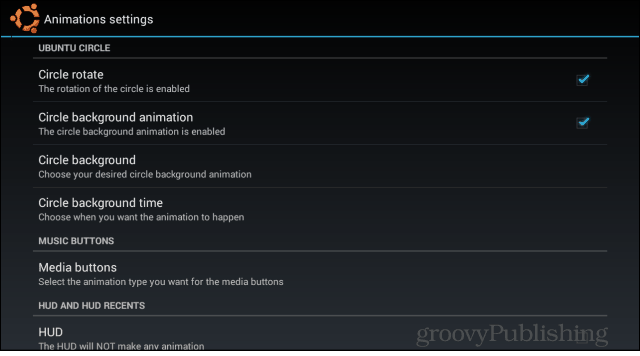
Sānjoslai varat pievienot lietotnes, kurām vēlaties ātri piekļūt. Sānjoslai var piekļūt, ja ekrāns ir bloķēts vai atbloķēts.
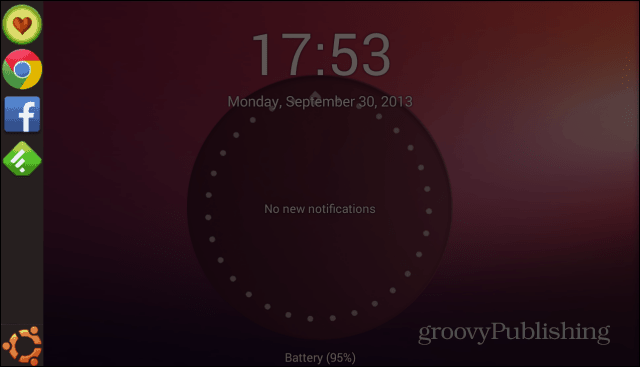
Pat ja parasto Android bloķēšanas ekrānu var pielāgot, izmantojot logrīkus, Ubuntu slēdzenes ekrāns uz mani ir atstājis ļoti labu iespaidu, un es domāju, ka pagaidām ar to pieturēšos.
Vai esat mēģinājis Ubuntu Lockscreen? Atstājiet komentāru zemāk un dariet mums zināmu, ko jūs par to domājat.